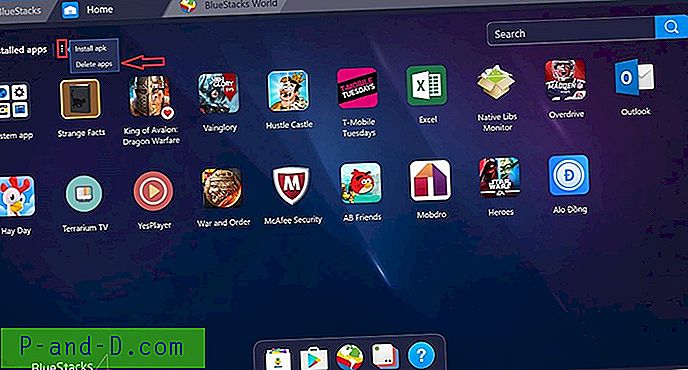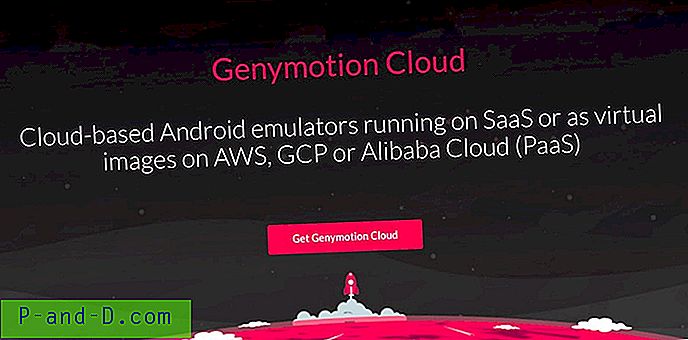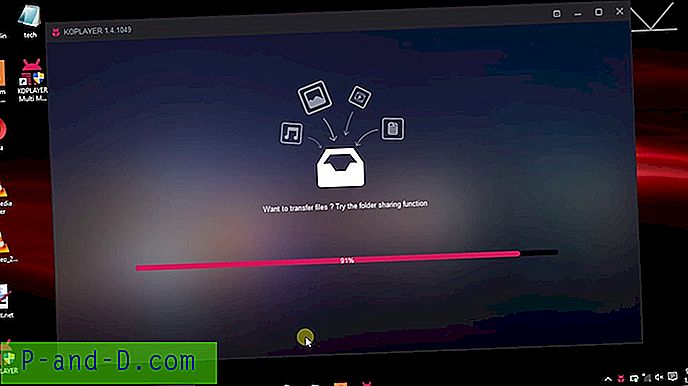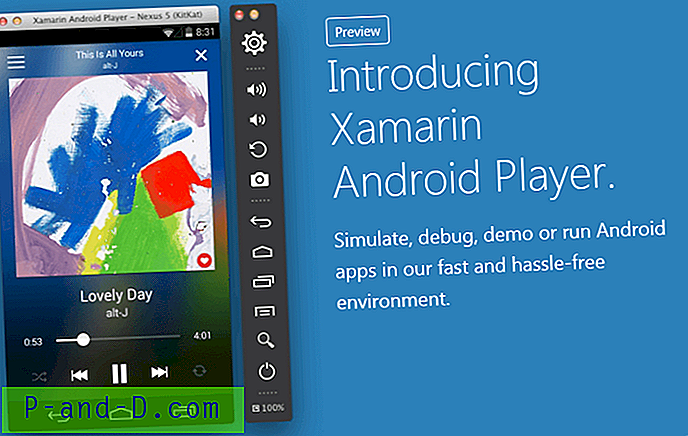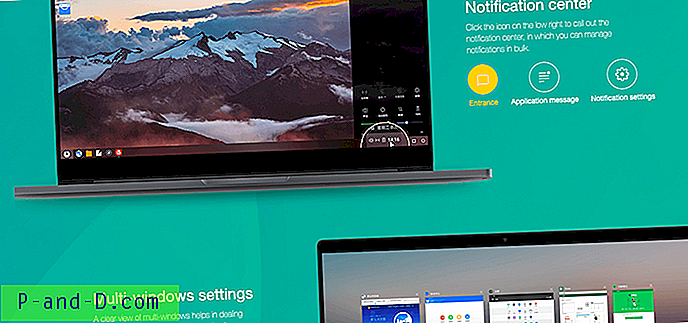Android est un système d'exploitation puissant offrant un package complet pour un smartphone ainsi que les possibilités d'accès en profondeur à votre appareil mobile. Vous pouvez installer des applications tierces, changer l'interface utilisateur, modifier l'apparence du téléphone au moyen d'une bonne personnalisation offerte par le système d'exploitation Android. Ces grandes longueurs de personnalisation manquent généralement dans son homologue iOS. Dans l'iPhone, vous êtes tenu de vous en tenir à l'interface utilisateur et à aucun accès aux installations d'applications tierces en dehors de l'App Store d'Apple. La nature open source d'Android OS en a fait le logiciel mobile le plus populaire, ce qui a conduit au développement de nombreux émulateurs basés sur Android pour PC.
Vous pouvez exécuter l'écosystème Android sur Windows et Mac PC gratuitement avec des émulateurs. La réactivité et la facilité d'utilisation des applications mobiles sur l'émulateur dépendent des spécifications de votre système. Un bon ordinateur avec un matériel moderne pourrait exécuter des jeux Android haut de gamme sur PC. Vous pouvez simuler l'expérience Android complète sur un ordinateur Windows et Mac avec l'émulateur.
Aujourd'hui, dans cet article, je vais lister certains des meilleurs émulateurs Android pour votre ordinateur pour exécuter gratuitement des applications et des jeux Android sur votre ordinateur Windows 7, 8, 10 et Mac.
Qu'est-ce qu'un émulateur?
Un émulateur est un logiciel qui permet à un système informatique de se comporter comme un autre système informatique. Pour exécuter des applications de smartphone sur PC, l'émulateur se comporte comme un système Android qui peut être installé sur Windows et les applications du magasin sont installées sur l'émulateur. Alors, commençons sans tarder la liste des meilleurs meilleurs simulateurs pour Windows et Mac.
Remarque: les classements sur ce message ne sont pas sponsorisés et nous ne sommes également affiliés à aucun des logiciels répertoriés. Les classements sur la liste sont purement basés sur les performances de l'émulateur, les fonctionnalités, le support et les fonctions qu'ils offrent, que nous avons testés pour les jeux et les applications haut de gamme.
Meilleur émulateur Android pour PC
Voici les meilleurs émulateurs Android pour PC sur Windows et Mac pour exécuter des applications Android sur ordinateur.
1. MEmu
MEmu est un émulateur Android populaire pour PC Windows. Il est capable de jouer à des jeux haut de gamme sur PC si le système a la configuration minimale requise pour les joueurs MEmu pour un fonctionnement fluide. L'émulateur offre de bonnes fonctionnalités qui facilitent le jeu sur PC. MEmu permet une personnalisation élevée de la cartographie du clavier, ce qui facilite les besoins de contrôle des jeux mobiles. L'émulateur peut activer la virtualisation pour votre PC et il offre également d'excellentes performances pour les graphiques intégrés et dédiés. La meilleure chose à propos de l'émulateur est qu'il est compatible avec Windows, Intel, Nvidia et AMD.
MEmu est préchargé avec Google Play Store afin que vous puissiez parcourir et installer les applications sur le PC facilement. Il associe également les fichiers APK sur votre Windows STorage et lorsque vous double-cliquez sur le fichier, l'émulateur vous invite à installer l'application. Les développeurs de MEmu publient régulièrement les mises à jour pour ajouter plus de fonctionnalités et résoudre les problèmes avec l'application. Le logiciel permet une intégration profonde de la souris et du clavier pour jouer en douceur aux jeux.
MEmu 7 - Le meilleur émulateur Android sur PC
Regardez cette vidéo sur YouTube
Abonnez-vous sur YouTube
Configuration minimale requise
- Processeur Intel, Nvidia ou AMD CPU
- Windows XP / 7/8 /8.1/10
- Windows DirectX 11 ou pilote graphique avec OpenGL 2.0
- La technologie de virtualisation matérielle (Intel VT-x / AMD-V) doit être activée dans le BIOS
- 2 Go minimum de mémoire système
- Minimum 2 Go d'espace libre sur le disque dur
Télécharger MEmu Player | les fenêtres
2. Gameloop
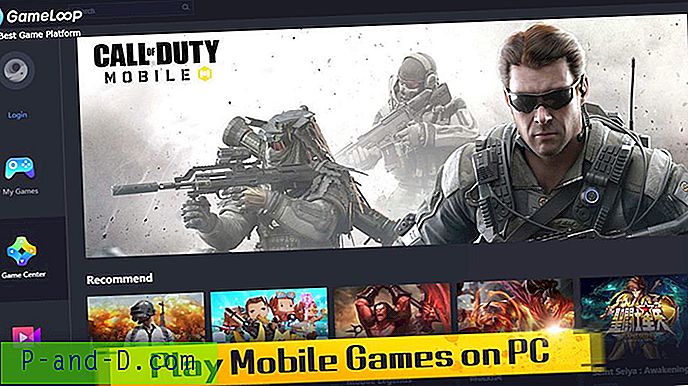
La plupart des émulateurs Android pour PC ont un objectif général et sont conçus pour simuler l'expérience Android sur l'ordinateur. Mais Gaming Buddy de Tencent, qui sont également les développeurs de PUBG, a créé l'émulateur spécialement conçu pour les jeux mobiles sur PC. Le Gaming Buddy est capable de gérer des jeux haut de gamme. En tant qu'émulateur de jeu, vous pouvez vous attendre à ce qu'il soit hautement optimisé pour fonctionner même sur un PC Windows bas de gamme. Ne vous trompez pas que TGB est uniquement pour PUBG Mobile, mais en fait, vous pouvez installer n'importe quel APK avec l'OBB si nécessaire sur le TGB et jouer à tous les jeux mobiles hardcore sur Windows.
Apprenez: Comment installer n'importe quel fichier APK sur Gaming Buddy?
Avec TGB, vous n'obtiendrez pas la sensation de l'interface utilisateur Android d'origine comme dans le cas d'autres émulateurs. L'interface est simple avec des paramètres, des contrôles, des applications installées et quelques autres paramètres pour améliorer l'expérience de jeu. Pour vous étonner davantage, l'émulateur est de très très petite taille par rapport à ses homologues. Tencent Gaming Buddy est un émulateur de jeu pour Windows qui est spécifiquement structuré pour exécuter des jeux.
Le TGB permet aux utilisateurs de télécharger et de jouer aux applications et jeux Android sur le PC Windows. L'émulateur est optimisé pour exécuter des graphismes élevés et des jeux à processeur élevé sur le PC sans aucun problème. TGB offre une cartographie du clavier et des commandes de curseur très minutieuses ainsi que la sensibilité et la configuration de la souris, faisant de TGB le meilleur émulateur de jeu Android pour PC.
Amélioration des performances du jeu
Vous pouvez améliorer les performances du jeu en modifiant les paramètres de Buddy, car l'émulateur est toujours en développement, il y a beaucoup de place pour l'amélioration. Dans les paramètres, vous pouvez définir la résolution sur SD (720p), HD (1080p) ou 2K. En outre, vous pouvez définir la qualité d'affichage sur Auto, Lisse, Balance ou HD. Il est préférable de ne pas modifier les paramètres du moteur si vous n'avez pas beaucoup de connaissances. Le jeu fonctionne en douceur sur un système bas de gamme et nécessite des spécifications de base pour avoir un jeu sans encombrement.
Configuration minimale du système
- Windows 7 et supérieur
- CPU: Dual-core d'Intel | AMD @ 1.8Ghz
- GPU: NVIDIA GeForce de base | AMD Radeon
- 3 Go de RAM
- 2 Go de stockage gratuit
Télécharger TGB (Gameloop) | les fenêtres
3. Nox Player
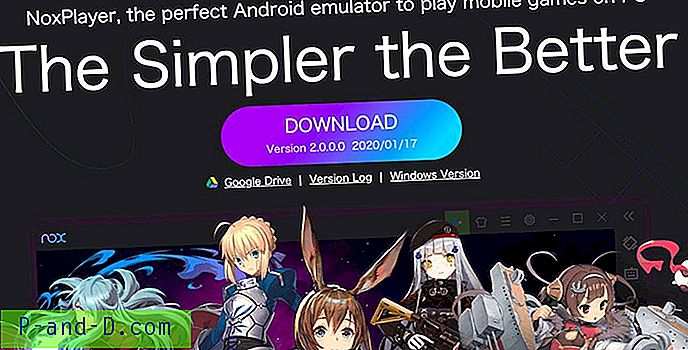
Nox Player est le meilleur émulateur Android pour Windows et Mac. L'émulateur est conçu avec le seul motif de jouer à des jeux. Nox peut gérer des jeux FPS élevés sans encombrement et prend en charge le clavier, la manette de jeu et l'enregistrement de scripts (aide à enregistrer une séquence à l'écran pour une lecture ultérieure). Bien que cela puisse prendre un certain temps pour vous familiariser avec les commandes, une fois que vous vous y êtes familiarisé, Nox Player se révélera être le meilleur endroit pour exécuter des applications et des jeux Android sur Windows ou Mac. Vous pouvez personnaliser les commandes dans les paramètres et également optimiser la qualité si vous pensez que les graphiques sont supérieurs aux normes de votre PC.
L'une des caractéristiques les plus étonnantes du Nox est qu'il est livré avec une version rootée d'Android prête à l'emploi. Ainsi, vous obtenez un lecteur complètement déverrouillé pour avoir un accès complet à Android. Le Nox peut être mis à niveau vers Nougat. Je recommande Nox pour son fonctionnement riche en fonctionnalités et incroyablement fluide sur le PC.
NoxPlayer - émulateur Android gratuit sur PC
Regardez cette vidéo sur YouTube
Abonnez-vous sur YouTube
Configuration minimale requise
- Windows XP / 7/8 /8.1/10 et DirectX 9.0C
- Dual-Core, AMD ou Intel
- OpenGL 2.0 et supérieur
- 1, 5 Go de RAM
- 2, 5 Go d'espace libre sur le disque dur
Télécharger Nox | Windows et Mac
4. Bluestacks
La liste est incomplète sans mentionner le populaire et l'un des plus anciens émulateurs pour PC. Bluestacks est l'émulateur Android le plus populaire pour Windows et Mac. C'est l'un des émulateurs les plus équilibrés ayant le bon mélange de puissance, de graphisme et de traitement, ce qui en fait l'émulateur Android le plus favorable pour PC. Utiliser des applications ou jouer à des jeux sur les Bluestacks fonctionnera sans problème car l'émulateur est suffisamment capable de jouer à des jeux à graphisme élevé. Bien qu'il soit préférable que votre PC ait de bonnes spécifications qui soient suffisamment capables de gérer les graphiques. Néanmoins, l'émulateur Bluestacks est le meilleur client Android et le plus fiable pour jouer aux applications et jeux Android sur Windows et Mac.
Les Bluestacks fonctionnent sur la «dernière» version de Nougat. Bluestacks prétend être 6 fois plus rapide que le smartphone. Le logiciel dispose d'un système de contrôle et de mappage de touches avancé, vous pouvez gérer les contrôles de touches avec la toute nouvelle fenêtre de contrôles de jeu. Vous pouvez également définir les paramètres de contrôle manuel de votre préférence pour une meilleure expérience de jeu. Vous pouvez également exécuter d'autres applications de votre choix sur le simulateur.
Présentation de BlueStacks 4 - Le meilleur appareil de jeu mobile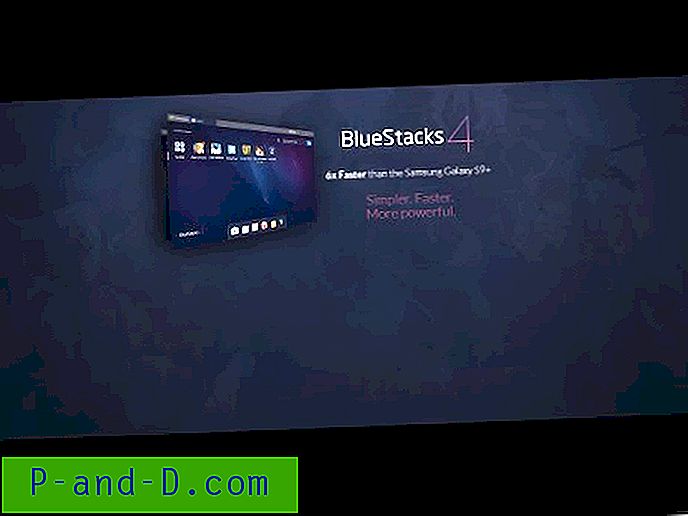
Regardez cette vidéo sur YouTube
Abonnez-vous sur YouTube
Configuration minimale requise
- OS: Microsoft Windows 7 et supérieur.
- Processeur: Intel ou AMD Processor.
- RAM: Votre PC doit avoir au moins 2 Go de RAM.
- Disque dur: 5 Go d'espace disque disponible
- Vous devez être administrateur sur votre PC
- Pilotes graphiques à jour de Microsoft ou du fournisseur de chipset.
Télécharger Bluestacks | Windows et Mac
5. Remix OS Player
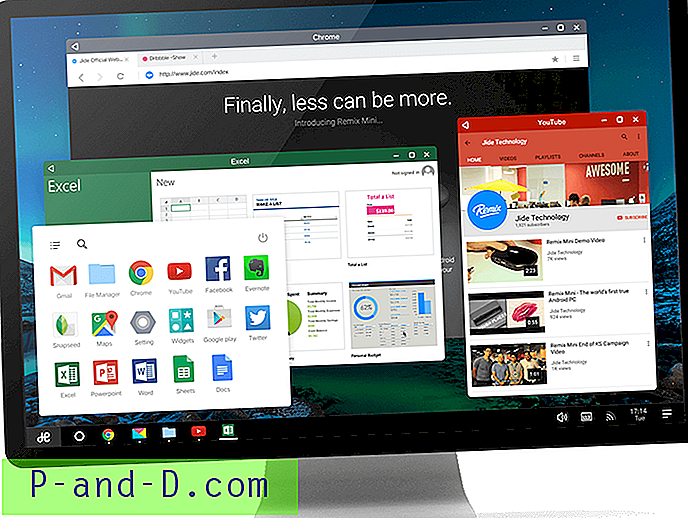
Remix OS Player est fortement optimisé pour les jeux. Plus précisément, vous pouvez mapper les boutons du clavier et contrôler le jeu à votre convenance. Les développeurs ont potentiellement envisagé d'améliorer le logiciel plus enclin au jeu. Il est important de noter que l'émulateur ne prend pas en charge le chipset AMD et nécessite la technologie de virtualisation activée dans votre BIOS. L'application a une interface très propre et fraîche qui plaît aux utilisateurs. L'émulateur dispose de nombreuses options de personnalisation pour les préférences de jeu permettant aux utilisateurs de tirer le meilleur parti du système d'exploitation Remix.
L'interface du Remix OS est très récente. Le Remix est la meilleure plate-forme pour les développeurs pour tester leur application. Il s'agit d'un émulateur très robuste avec Play Store intégré. Le Game Toolkit of the Remix fournit tout ce dont vous avez besoin pour profiter de vos jeux Android préférés sur un PC. Remix OS Player est le seul émulateur Android qui vous permet de jouer à plusieurs jeux en même temps. Il fonctionne sur Android Marshmallow, contrairement à la plupart des autres qui sont toujours bloqués sur une sucette ou en dessous.
Configuration minimale requise
- Processeur double cœur 2 GHz ou supérieur
- Mémoire système de 2 Go.
- Au moins 8 Go d'espace libre sur le disque dur
- Tout graphique mis à jour
Télécharger Remix OS | les fenêtres
6. Genymotion Cloud
Un émulateur Android facile à utiliser qui a été conçu pour aider les développeurs à tester les applications. Avec Genymotion, vous pouvez exécuter les applications Android sur le cloud en tant que machine virtuelle. Il vous suffit de vous connecter et sur l'écran principal, cliquez sur Ajouter pour sélectionner et télécharger une machine Android à émuler. Sélectionnez un appareil parmi la gamme de tablettes et de téléphones disponibles avec différentes versions d'Android. Démarrez la machine et terminé. L'émulateur s'exécute sur le cloud sur SaaS, PaaS, AWS, CGS et plus encore. Donc, vous avez juste besoin d'un navigateur mis à jour et de bonnes vitesses Internet. Vous pouvez utiliser l'émulateur comme un appareil Android virtuel et exécuter toutes les fonctions comme sur un mobile conventionnel.
L'interface du Genymotion est simple et intuitive. Mais le fait est que vous avez besoin d'un PC puissant pour le bon fonctionnement de la machine virtuelle. Idéalement, l'application est adaptée aux jeux et aux tests de produits. Bien que le service soit payant, vous bénéficiez de 1000 minutes gratuites. Vous pouvez tester vos applications et vos jeux pour diverses conditions de l'appareil, notamment les performances sur différents niveaux de batterie, la puissance Wi-Fi, les données, le GPS, les pixels, le gyroscope, différents niveaux de stockage, la RAM, le multitouch et bien plus. La machine virtuelle propose un certain nombre d'outils et de plugins pour des tests approfondis de l'application.
Genymotion Cloud PaaS - Android en tant que machine virtuelle dans le cloud
Regardez cette vidéo sur YouTube
Abonnez-vous sur YouTube
Exigences système minimales
- Microsoft Windows 7, 8 / 8.1, 10 (32 ou 64 bits);
- macOS 10.9 ou supérieur;
- Linux Ubuntu 18.04 ou supérieur
- Carte vidéo compatible OpenGL 2.0, avec un pilote à jour.
- Intel HD Graphics 4000 (2012), Nvidia GeForce 500 Series (2011), ATI Radeon HD 6000 Series (2011);
- CPU 64 bits, avec capacité VT-x ou AMD-V, activé dans les paramètres du BIOS;
- Mémoire RAM: au moins 2 Go;
- Résolution d'écran supérieure à 1024 x 768 pixels;
- Espace libre sur le disque dur: au moins 100 Mo.
- Navigateur Web mis à jour
Télécharger Genymotion | Windows, Mac et Linux
7. PrimeOS
PrimeOS n'est pas un émulateur en soi mais un système d'exploitation qui démarre après avoir créé une partition dans le stockage de l'ordinateur. Ainsi, vous verrez des options de double démarrage lorsque vous démarrez votre PC, Windows OS et PrimeOS. L'interface de Prime OS est très propre et sans encombrement, avec une sensation agréable de bureau avec la puissance d'Android. Les développeurs ont apporté tous les éléments fondamentaux de l'écosystème Android au système d'exploitation, ainsi que les caractéristiques du bureau comme le menu Démarrer, la barre des tâches, etc. donnent une expérience d'utilisation très nouvelle. Étant un OS, il s'intègre très bien avec le matériel du système, donnant ainsi un avantage par rapport au système d'émulation qui doit être réactif en fonction du système.
Pour les jeux, il existe des fonctionnalités dédiées comme l'outil de mappage des touches Decapro, des paramètres de contrôle personnalisés, un centre de jeu dédié pour gérer vos jeux, des outils de support CPU et GPU et plus encore. L'OS est capable d'exécuter tous les jeux hardcore en douceur en raison de son lien profond avec le matériel. La prise en charge OTA est disponible si vous installez dans la partition EXT4 RW. De plus, les Opengapps sont inclus, pas besoin de les installer manuellement. Par conséquent, vous pouvez accéder à toutes les applications Google avec ses services sur le bureau. PrimeOS est l'une des meilleures alternatives si vous avez un ancien PC et que vous recherchez des changements.
Télécharger PrimeOS | Windows et Mac
8. LDPlayer
LDPlayer est un émulateur conçu pour jouer à des jeux mobiles sur Windows. Jouez à des jeux avec le clavier et la souris. Le simulateur vous permet de fonctionner de manière simple et pratique, même dans les jeux multijoueurs. LD est compatible avec différents types de jeux offrant des contrôles fluides, des opérations stables et efficaces. Vous pouvez exécuter plusieurs jeux à la fois sans tuer de processus. Basé sur Android Lollipop. En plus de jouer à des jeux Android sur PC, vous pouvez également accéder à Google Play Store avec Google Mobile Services Suite pour d'autres applications. Avec sa conception multifonctionnelle et ses paramètres conviviaux, il est l'un des simulateurs les plus recommandés pour PC.
Caractéristiques de LDPlayer
- Optimisé pour les appareils de milieu de gamme.
- Peut exécuter des jeux Android lourds gratuitement.
- Offre une vitesse maximale avec des performances élevées
- Jeu fluide et contrôle simple
Télécharger LDPlayer | les fenêtres
9. AMIDuOS
AMIDuOS généralement appelé DuOS est un émulateur Android pour PC. Fonctionnant sur la version Lollipop, AMIDuOS est l'un des systèmes d'émulation parfaits. Avant d'installer AMIDuOS, assurez-vous que la «technologie de virtualisation» est activée dans le BIOS et que vous disposez de Microsoft Net Framework 4.0 ou supérieur. L'AMIDuOS ne prend pas en charge Google Play Store, mais ils ont Amazon App Store et vous pouvez toujours installer n'importe quel fichier APK si vous le souhaitez. L'émulateur est capable de gérer des jeux haut de gamme, mais à la déception, il n'y a pas de fonctionnalité de cartographie du clavier et de la souris. Mais un support de manette de jeu externe est disponible au cas où vous souhaiteriez profiter des jeux.
Une autre caractéristique étonnante d'AMIDuOS est qu'il est dérivé de la boîte, vous pouvez donc installer des applications pour root avec privilèges et tirer le meilleur parti du système d'émulation. Bien que le DuOS soit une plate-forme payante avec un essai gratuit de 30 jours et suivi de 15 $. Mais le support et la fonctionnalité qu'il offre valent le coup d'être achetés.

Caractéristiques d'AMIDuOS
- Android Lollipop
- Compatible avec les applications Android.
- Inclut le support Amazon Appstore et APK
- Accélération 3D
- Capteurs, accéléromètres et gyroscopes compatibles pour une expérience téléphonique complète
- Raccourcis clavier dans les applications
- Contrôles gestuels
Configuration minimale requise
- Windows 7/8 / 8.1 / 10
- Processeur Intel x86
- Technologie de virtualisation matérielle
- OpenGL 3.0 et supérieur
- 2 Go de RAM et 2 Go d'espace libre sur le disque dur
Télécharger AMIDuOS (Payé) | les fenêtres
10. ARChon
ARChon n'est pas un système d'émulation conventionnel pour PC. Il s'agit en fait d'une extension Chrome qui permet de charger des fichiers APK sur le navigateur Google Chrome lors de l'exécution. Ce n'est pas un émulateur facile à exécuter car vous devez modifier le fichier APK à l'aide d'un outil pour le rendre compatible avec ARChon. De plus, chaque fichier APK peut ne pas fonctionner en raison de problèmes de support. Vous devez effectuer d'autres étapes pour exécuter une application sur Chrome à l'aide de cette extension. En outre, il ne peut supporter que la pression de petits fichiers APK n'ayant pas de taille de fichier supplémentaire.
L'ARChon fonctionne actuellement dans Android 4.4 et vous pouvez trouver l'extension sur le Github. Pour installer l'extension, téléchargez le runtime ARChon et décompressez-le. Téléchargez maintenant le fichier dans «Extensions décompressées».
Paramètres -> Extensions -> Cochez le «Mode développeur»

Une fois téléchargé, activez l'ARChon et modifiez le fichier APK à l'aide de twerk pour le rendre compatible avec Chrome. Terminé! Vous pouvez exécuter autant d'applications que vous le souhaitez, étant donné que le runtime prend en charge l'APK. Voici le lien Github ci-dessous.
Télécharger ARChon | Navigateur Chrome
11. KOPlayer
KOPlayer est une plate-forme gratuite et solide basée sur la technologie du noyau sur l'architecture x86. Qui prend en charge des fonctionnalités avancées comme OpenGL et l'accélération matérielle. Il apporte une expérience de jeu Android de qualité à la plate-forme Windows. L'émulateur prend en charge plusieurs comptes, l'enregistrement d'écran, la cartographie du gamepad et du clavier pour rationaliser les contrôles. L'application dispose d'un support GMS intégré avec Google Play Store pour télécharger vos applications préférées en toute sécurité.
Configuration minimale requise
- Windows 7 ou supérieur
- CPU AMD dual-core ou CPU Intel
- Carte graphique - GPU avec support OpenGL 2.1
- Disque dur - 10 Go d'espace disque libre.
- RAM: 2 Go de RAM
Télécharger KOPlayer | Windows
12. Android Studio
Le Studio Android est spécifiquement destiné aux développeurs qui souhaitent développer des applications Android. Vous obtenez un certain nombre de fonctionnalités personnalisées pour tester votre produit. Le Studio propose son propre émulateur Android, pas un usage général dans lequel vous pouvez installer et jouer les applications. L'émulateur du Studio est très complexe et convient mieux aux développeurs qui souhaitent tester leurs applications pour diverses conditions telles que la force du signal, la batterie, le stockage, la RAM, le processeur, le GPU et plus encore.
Cet émulateur est un outil officiel d'Android qui est trop compliqué pour le consommateur en raison de programmes très minutieux. Mais si vous êtes le développeur et que vous souhaitez expérimenter l'application pour les performances et l'utilisation, Studio est le meilleur émulateur pour votre PC. Il est livré avec des fonctionnalités telles que l'analyseur APK, le testeur de mise en page, la détection d'erreurs en temps réel, l'édition de code et plus encore.
Android et Android Studio: mise en route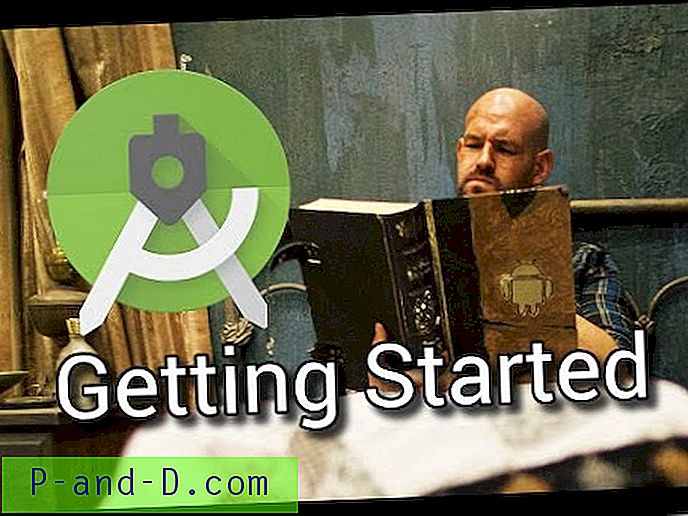
Regardez cette vidéo sur YouTube
Abonnez-vous sur YouTube
Configuration minimale requise
- Distribution 64 bits capable d'exécuter des applications 32 bits
- 3 Go de RAM
- 2 Go d'espace disque dur
- Windows, Linux ou Mac
- La résolution minimale du moniteur doit être de 1280 x 800
Télécharger Studio | Windows et Mac
13. Bliss OS
Bliss est un autre système d'exploitation d'architecture x86 basé sur le noyau qui démarre lui-même en tant que système d'exploitation d'ordinateur natif. Vous pouvez l'utiliser avec une clé USB pour rechercher toutes les fonctionnalités avant de lancer un véritable démarrage de partition. Ce n'est pas un système très facile à comprendre, mais si vous êtes un développeur et que vous recherchez un système d'exploitation Android simple mais puissant pour votre ancien PC, Bliss est un choix parfait. Il fonctionne sur les nouvelles versions d'Android Pie ainsi que sur d'autres versions qui sont uniques étant donné que d'autres émulateurs sont encore majoritairement collés à Marshmellow.
Télécharger Bliss OS | les fenêtres
14. Xamarin
Le Xamarin est un officiel pour tester les applications sur Windows. L'application n'est pas facile à utiliser du premier coup, mais si vous travaillez avec elle pendant un certain temps, vous en tomberez certainement amoureux. L'émulateur est le mieux adapté aux développeurs d'applications professionnelles, mais n'est pas limité à, car tous les développeurs d'applications classiques peuvent l'essayer. L'écran ressemble à un affichage mobile pour aider le développeur à tester, déboguer, simuler et exécuter les applications mobiles pour le contrôle des performances. Le Xamarin est également un outil officiel pour tester les applications iOS. Bien que le Xamarin soit désormais interrompu pour tout développement futur. Mais vous pouvez sûrement l'utiliser pour tester l'application avec différents paramètres et réglages. Les applications mobiles Xamarin peuvent être déployées sur des appareils physiques via USB pour les tests et le débogage. Vous pouvez lire et télécharger le contenu de Github. Xamarin est également un émulateur iOS utilisé pour tester les applications iOS sur PC.
Télécharger Xamarin | les fenêtres
15. LeapDroid
Bien qu'il existe un certain nombre d'émulateurs sur le marché, LeapDroid se démarque grâce à son émulation étonnamment rapide qui vous permet d'exécuter tous les jeux haut de gamme sur PC. L'émulateur se concentre sur la vitesse et les performances. Le Leap offre très peu d'options pour le personnaliser, vous ne pouvez pas modifier la résolution ou ajuster un paramètre profond, à l'exception des paramètres Android généraux. Installez simplement le programme, synchronisez-le avec votre compte Google et commencez à l'utiliser. LeapDroid est un bon émulateur qui, comme la plupart de ses concurrents, exécute une machine virtuelle en arrière-plan. Vous pouvez faire des tests et jouer à des jeux avec de grandes vitesses et des émulations de performances.
Télécharger LeapDroid | les fenêtres
16. YouWave
YouWave est le plus ancien émulateur disponible et fonctionne toujours. Il a ses limites gagnées mais vous obtenez Ice Cream Sandwich de la boîte si vous utilisez la version gratuite. Alors que celui payé est livré avec Android Lollipop. Bien que les fonctionnalités offertes par la version gratuite et payante soient à peu près les mêmes. Le YouWave n'est pas destiné aux joueurs, mais vous pouvez toujours jouer à certains jeux à faible RAM. L'émulateur cible les utilisateurs qui recherchent la productivité et les tests avec un tas d'outils utiles pour les développeurs. Les applications qui nécessitent des capteurs matériels ou utilisent des API de source fermée ne sont pas prises en charge.
Configuration minimale requise
- Processeur Intel Pentium 1, 6 GHz
- 2.0GB DRAM
- 500 Mo d'espace disque,
- Windows XP, Vista, 7, 8, 10
- La version Premium nécessite la prise en charge de Windows 64 bits et VT-x
Télécharger YouWave | les fenêtres
17. Pheonix OS
Avec la fermeture de Remix OS par Jide, Phoenix OS devient un logiciel incontournable pour un environnement d'émulateur Android modifié pour Windows 10. Développé sur la base d'Android 7.1, Phoenix OS intègre de nombreuses fonctionnalités PC classiques, support de bureau, multi-fenêtres, souris et clavier, tout en fournissant également un support parfait pour les jeux Android grâce à la compatibilité au niveau du système. Phoenix OS prend en charge une variété de périphériques tels que la souris et les claviers, les manettes de jeu et même les stations d'accueil. Phoenix OS prend en charge la catégorie de fichiers, l'accès LAN, la recherche universelle, ainsi que la prise en charge de la souris, le glisser-déposer entre les fenêtres. Il s'agit d'un émulateur OS complet avec toutes les applications préinstallées pour un accès rapide. Vous bénéficiez d'Ethernet, du clone d'application, de la prise en charge des touches de raccourci et plus encore. Le Phoenix OS (x86) peut fonctionner sur des appareils dotés de processeurs Intel x86. Il peut être installé sur le disque dur pour fonctionner, sans affecter le système de documents d'origine.
Télécharger Phoenix OS | les fenêtres
18. Windroy
Windroy est un projet qui combine les fonctions de YouWave et Bluestacks et tente d'émuler Android sous Windows. Son objectif est de pouvoir exécuter toutes les applications Android et d'être aussi facile à utiliser que n'importe quelle autre application Windows. Android 4.0.3 est la version qui fonctionne actuellement sur Windroy. Il est rapide à démarrer et vous offre une expérience de base Android, il ne propose pas l'App Store mais vous devez télécharger les APK manuellement. C'est un logiciel très générique et il manque certaines des fonctionnalités très utiles comme la sortie audio et certaines applications sont très instables.
19. Droid4x
Droid4x est un ancien émulateur et il n'y a aucun développement actif sur le logiciel. Il prend en charge toutes les versions de Windows ayant des spécifications de niveau intermédiaire. Mais ce qui le rend spécial, c'est sa stabilité, ce qui le rend capable de fonctionner même avec les exigences système de base qui le maintiennent en tête. L'émulateur fonctionne également avec les PC compatibles avec les écrans tactiles. Droid4X vous permet également d'enregistrer l'écran de l'émulateur. Vous pouvez configurer votre manette de jeu ou votre clavier avec Droid4X pour jouer à vos jeux préférés. Vous pouvez créer et personnaliser des contrôles personnalisés selon vos préférences. Comme tous les autres émulateurs, vous utilisez le Droid4x pour faire un travail productif.
Remarque: Droid4X utilise Thunder Network, une application suspecte qui était le nom donné à plusieurs logiciels malveillants et qui a une mauvaise réputation.
Configuration minimale requise
- Un processeur double cœur prenant en charge la technologie de virtualisation
- Windows 7/8 / 8.1 / 10 avec système 32 bits ou 64 bits
- 1 Go de RAM
- Chipset / carte graphique prenant en charge au moins Open GL 2.0
- 2 Go d'espace libre sur le disque dur
Télécharger Droid4x | les fenêtres
20. Andy
Andy est un émulateur simple mais puissant pour PC et Mac. Il vous permet d'intégrer votre appareil plus intimement avec le PC. Une bonne chose à propos de l'application est qu'elle se synchronise sur tous les appareils connectés, donc pas besoin de transférer la progression du jeu. Vous pouvez également transférer les applications du mobile vers l'émulateur sans tracas. Vous pouvez utiliser le téléphone comme un joystick et profiter des jeux sur grand écran avec votre smartphone en tant que contrôleur, vous offrant beaucoup de bonnes UX pour jouer. Il offre également aux utilisateurs une capacité de stockage illimitée, une compatibilité PC et Mac et la liberté de jouer aux jeux mobiles les plus populaires sur un ordinateur de bureau.
Remarque: AndyOS installe plusieurs Cryptominers sur le PC de l'utilisateur après l'installation
Caractéristiques d'Andy
- Synchroniser les données entre le bureau et les appareils mobiles
- Connecte Win / Mac avec des applications Android pour le lancement, les notifications push et le stockage
- Permet le téléchargement d'applications depuis n'importe quel navigateur de bureau directement vers Andy OS
- Exécute presque toutes les applications Android sur PC et Mac
- Configuration simple avec prise en charge du joystick mobile
Configuration minimale requise
- Processeur double cœur AMD ou Intel avec prise en charge de la virtualisation
- 3 Go de RAM
- 10 Go d'espace disque libre
- GPU avec prise en charge d'OpenGL 2.1
- Windows 7 SP1 / Windows 8.1 / Ubuntu 14.04+ / OSX 10.8+
Télécharger Andy | Windows et Mac
21. Créez le vôtre
Vous devez d'abord télécharger la boîte virtuelle et l'image à partir d'Android-x86.org, puis vous enseigner avec des tutoriels et des guides. Tous ensemble, vous êtes prêt à partir, vous pouvez créer votre propre émulateur. Bien que ce soit un processus fastidieux et nécessite beaucoup d'efforts et de codage en dur. Et peut devenir assez délicat si vous rencontrez des problèmes, des bugs ou des erreurs à corriger. Mais si vous êtes bon avec cela et que vous voulez créer votre propre système d'émulation avec toute la personnalisation que vous souhaitez, alors allez-y. Peut-être que vous-même pouvez sortir un bon système d'émulation Android en concurrence avec le déjà établi.
Télécharger Virtual Box
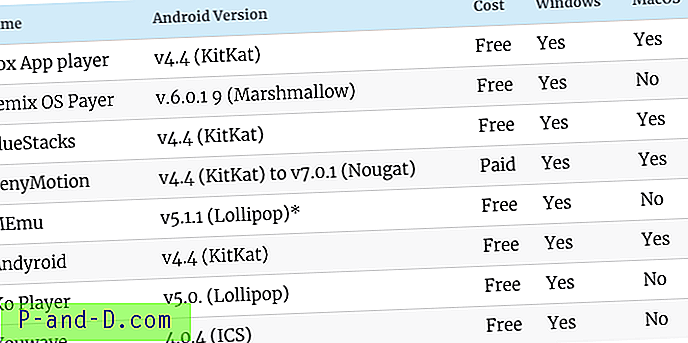
Foire aux questions (FAQ)
Quel est le meilleur émulateur Android pour PC?
Il existe un certain nombre d'émulateurs Android ayant tous des objectifs de sortie différents. Il est donc préférable de choisir un système d'émulation qui répond à vos objectifs, que vous souhaitiez opter pour des tests, des jeux ou d'autres utilisations générales.
Quel émulateur Android est le meilleur pour les PC bas de gamme?
Les Bluestacks et le cloud MEmu sont le choix idéal pour les PC bas de gamme. Vous pouvez également utiliser Genymotion basé sur le cloud pour exécuter le système Android sur PC sans provoquer de charge sur le système.
Les émulateurs sont-ils légaux?
Les émulateurs sont totalement sûrs et légaux, ils ne sont qu'un système conçu pour fonctionner sur n'importe quel environnement tiers. Certains émulateurs peuvent voler vos données, il est donc préférable de choisir un système d'émulation populaire et réputé.
Quel est le meilleur émulateur pour jouer à des jeux?
La plupart des gens utilisent des émulateurs Android pour exécuter des applications et jouer à des jeux. Les meilleurs émulateurs Android pour jouer à des jeux en douceur peuvent être sur Gameloop, Bluetstacks, Nox et MEmu.
Conclusion: Avec les émulateurs Android répertoriés ci-dessus, vous pouvez exécuter et jouer gratuitement aux applications et jeux Android sur vos fenêtres et / ou votre PC Mac. La réactivité des simulateurs dépend des spécifications matérielles et logicielles de votre système informatique. Si votre PC est suffisamment capable avec les spécifications de base, vous êtes prêt à partir. Vous pouvez profiter des jeux sur votre ordinateur avec la cartographie du clavier et le support de la manette de jeu externe. Et si vous êtes le développeur, c'est un régal de tester l'application dans diverses conditions mobiles.
J'espère que le message a été utile. Faites un commentaire ci-dessous pour toute assistance ou support. À votre santé!